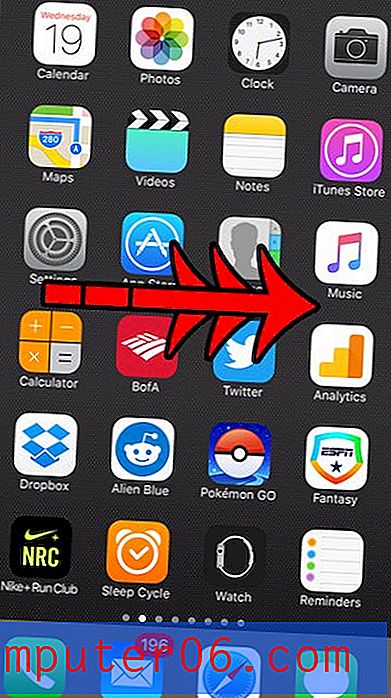Kako isključiti automatski superscript u programu Powerpoint 2013
Povremeno ćete naići na mali tekst koji je uzdignut od osnovne crte u Powerpoint-u 2013. Ovaj se tekst naziva nadkript i obično se nalazi kod ordinala, koji označavaju relativni položaj stavke u nizu. Primjer ordinale bi bio 1., 2., 100. i tako dalje. Powerpoint 2013 automatski primjenjuje nadnaslov na ove vrste teksta. Iako je ovo automatsko oblikovanje pretkriva korisno u nekim situacijama, mogli biste vidjeti da biste radije da se ono ne dogodi.
U našem vodiču u nastavku pokazat ćemo vam postavku koja upravlja automatskim nadnaslovom tako da ga možete isključiti ako želite.
Onemogućavanje automatskog nadpisa u programu Powerpoint
Sljedeći koraci u vodiču promijenit će postavku u programu Powerpoint 2013, koja će zaustaviti program da automatski primjenjuje nadkript kada upišete ordinale, poput 2., 3., 4., itd. Ova se postavka mijenja na programskoj razini, tako da primjenjivat će se na svaku prezentaciju ili prezentaciju s kojima radite u programu Powerpoint 2013 dok ponovo ne slijedite iste korake da biste ponovo omogućili postavku.
1. korak: otvorite Powerpoint 2013.
Korak 2: Kliknite karticu Datoteka u gornjem lijevom kutu prozora.

Korak 3: Kliknite Opcije na dnu stupca na lijevoj strani prozora. Otvara se novi prozor pod nazivom Powerpoint Options (Opcije napajanja) .
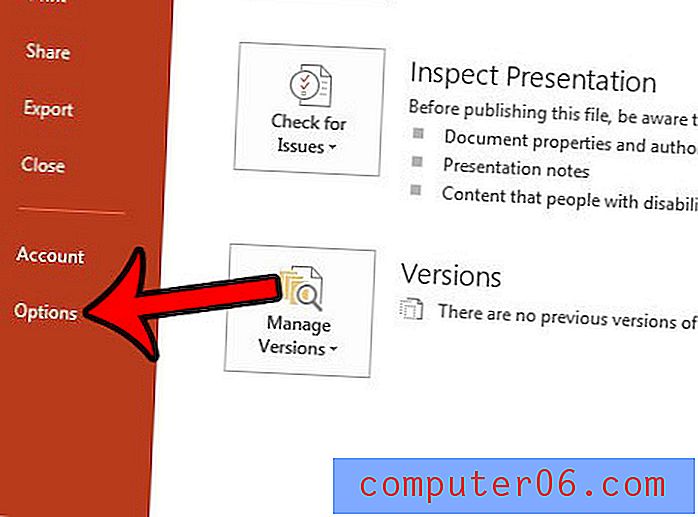
Korak 4: Kliknite karticu Proofing na lijevoj strani prozora.
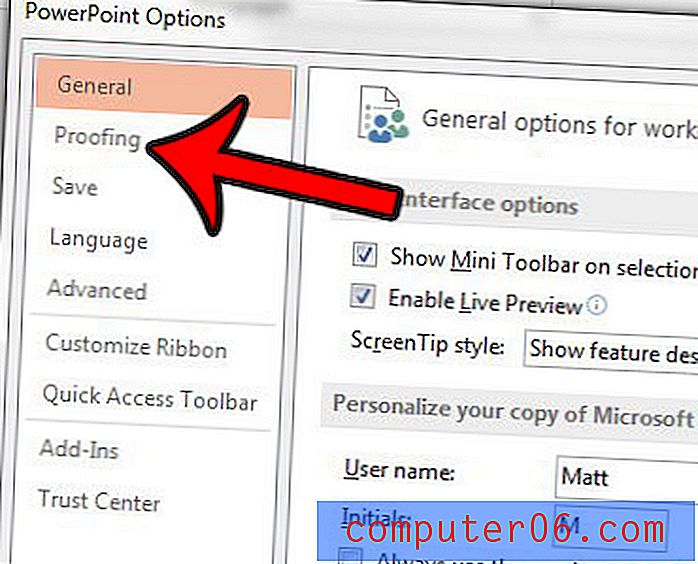
Korak 5: Kliknite gumb Automatske ispravke .
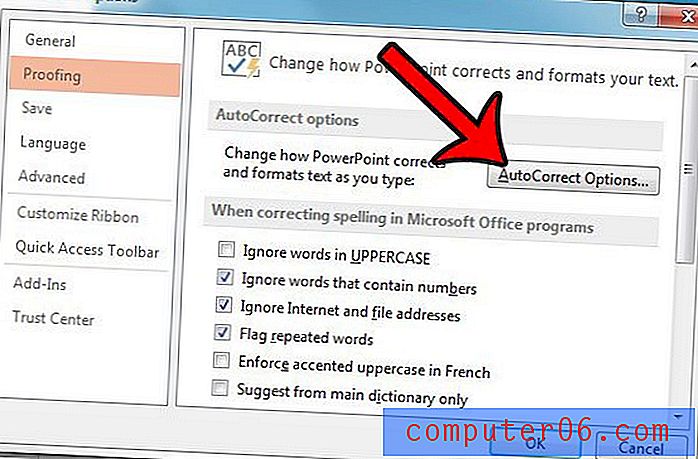
Korak 6: Kliknite karticu Automatsko oblikovanje dok tipkate na vrhu prozora.
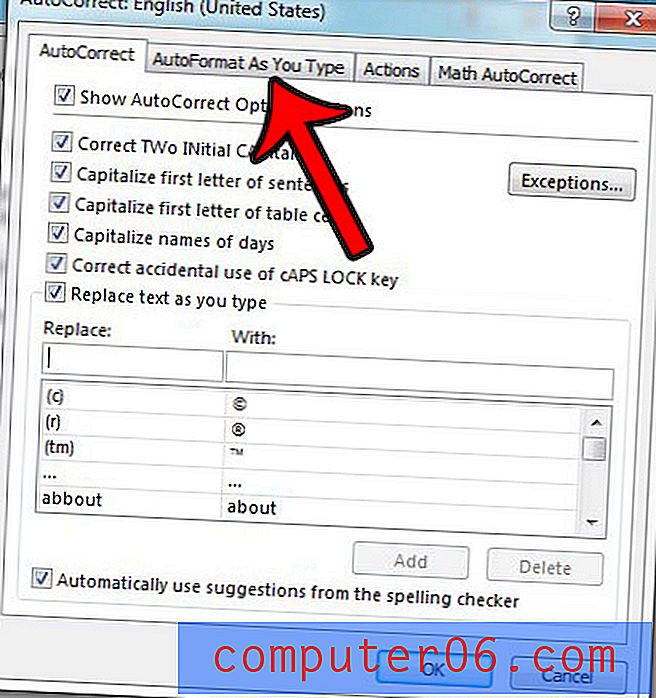
Korak 7: Kliknite potvrdni okvir lijevo od Ordinals (prvi) s nadkriptom da biste uklonili kvačicu. Zatim možete kliknuti gumb U redu na dnu prozora da biste primijenili svoje promjene.
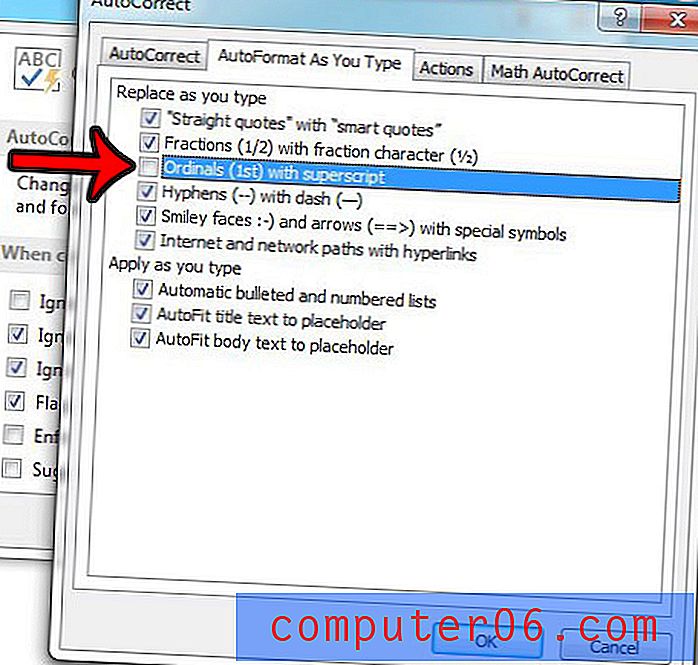
Imajte na umu da promjena ove postavke neće poništiti bilo koji postojeći nadkript. To će samo spriječiti da se ubuduće automatski dogodi.
Imate li poteškoće s dijeljenjem Powerpoint datoteka s drugim ljudima jer fontovi koje koristite ne izgledaju ispravno na njihovim računalima? Saznajte više o ugrađivanju fontova u prezentacije Powerpoint-a kako biste prezentacije mogli gledati onako kako ste ih zamislili.